Упражнения для черно-белой фотографии
Как сказал классик фотографии Эллиотт Эрвитт: «Цветная фотография описательна, в то время как черно-белая дает возможность для интерпретаций».
В этой статье профессиональный фотограф Кевин Ландвер-Йохан (Kevin Landwer-Johan) делится некоторыми простыми упражнениями для фотографов, чтобы разобраться в характерных особенностях черно-белой фотографии.
Фотограф: Кевин Ландвер-Йохан. Nikon D700, 120 мм, 1/800 с, f/2,8, ISO 400, ручной режим, точечный замер
Мыслите в черно-белом
Заправка черно-белой пленки в камеру заставляет фотографа думать в ЧБ.
Целенаправленная фотосъемка в черно-белом режиме отличается от конвертации во время постобработки. Фотограф должен думать иначе — пренебрегать цветом. Хорошая черно-белая фотография не сводится к избавлению от цветов: она зависит от контраста и диапазона тонов, а также от того, как они соотносятся с композицией. Научитесь смотреть на тона, а не цвета при компоновке кадра.
Камера записывает отраженный свет. Свет оказывает огромное влияние на тона снимка. Количество и качество освещения определяет то, как будет выглядеть объект. В черно-белой фотографии это влияние особенно выражено.
Фотограф: Кевин Ландвер-Йохан. Nikon D800, 35 мм f/1,4, 1/100 с, f/4, ISO 100, ручной режим, точечный замер
Выберите один объект для упражнений
Для этих упражнений можно выбрать, например, небольшую сцену из натюрморта с различными домашними предметами (их впоследствии можно будет сравнивать). Нужны вещи, которые вы можете свободно перемещать. Ищите немонохромные: смесь тонов будет очень полезной. Если вы фотографируете что-то с белыми, черными и полутонами, различия будут нагляднее.
Основная цель этих упражнений — помочь лучше понять тон.
Мягкий свет, с улицы в облачный день с использованием усредненного светомера. Nikon D800, 55 мм f/3,5, 1/800 с, f/8, ISO 400, ручной режим, экспозамер
Освещение для черно-белой фотографии
Причина необходимости в свободном перемещении объекта заключается в том, что так получится снимать в разных местах и условиях освещения. Тип освещения напрямую влияет на то, как он будет выглядеть. При использовании жесткого света черно-белые фотографии будут выглядеть иначе, нежели при мягком освещении.
Тип освещения напрямую влияет на то, как он будет выглядеть. При использовании жесткого света черно-белые фотографии будут выглядеть иначе, нежели при мягком освещении.
Сильный свет создает высокую контрастность, независимо от тона объекта съемки. Мягкий свет значительно облегчает равномерную экспозицию. Подумайте о качестве света и о том, как оно влияет на внешний вид фотографий во время работы.
Жесткий свет
Разместите объект в месте с ярким светом. Идеально на улице в солнечный день, потому что тогда получатся более четкие тени.
Также к резкому освещению приведет использование встроенной вспышки без рассеивателя. Понадобится отснять тестовые изображения и изучить их, чтобы увидеть, где и как падают тени. Сделайте серию фотографий с первого взгляда. Проэкспонируйте некоторые нормально. Используйте усредненный замер и установите экспозицию так, чтобы измеритель показывал ноль, или позвольте камере выбрать настройку, если вы используете автоматический режим.
Жесткий свет, на улице в солнечный день, использовался точечный замер с подсветкой на стальном кувшине. Nikon D800, 55 мм f/3,5, 1/800 с, f/11, ISO 400, ручной режим, точечный замер
Далее проэкспонируйте светлые области. Снимите показания экспонометра с самой яркой части композиции. Чтобы сделать это, установите измеритель камеры так, чтобы он указывал на светлое место для считывания. Если вы используете live view, ваша камера может отображать то, как будет выглядеть фотография при использовании ручного режима. Таким образом, можно отрегулировать экспозицию для бликов в зависимости от того, что вы видите на экране. На многих беззеркальных камерах видоискатель будет отображать экспозицию так же, как когда вы установите ручной режим.
После того, как вы сделаете несколько фотографий с этими настройками, используйте ту же технику, чтобы установить экспозицию, чтобы области тени были хорошо видны. Сделайте еще одну серию фотографий.
Жесткий свет, на улице в солнечный день с использованием точечного замера из самой темной области на черном кувшине. Nikon D800, 55 мм f/3,5, 1/250 сек, f/11, ISO 400, ручной режим, точечный замер
Nikon D800, 55 мм f/3,5, 1/250 сек, f/11, ISO 400, ручной режим, точечный замер
Если вы находите это упражнение полезным и у вас есть время, повторите весь процесс. Перемещайте предметы и создавай композиции под разными углами. Помните, что первый угол, с которого вы думаете сфотографировать, является наиболее очевидным решением, но не всегда самым интересным. Посмотрите, как свет падает на объект и как выглядят тени. Повторите процесс и сделайте фотографии с тремя различными настройками экспозиции.
Мягкий свет
Если вы фотографируете на улице на солнце, перенесите объект в затененную область. Если вы находитесь внутри и используете вспышку, сделайте следующие серии фотографий без ее использования. Если света мало, вам может понадобиться штатив, чтобы спокойно использовать длительную выдержку.
Мягкий свет, на улице в облачный день, снято с помощью точечного замера с подсветкой на стальной кувшин. Nikon D800, 55 мм f/3,5, 1/2500 с, f/8, ISO 400, ручной режим, точечный замер
Повторите ту же серию экспозиций, которые вы делали, когда фотографировали при ярком освещении.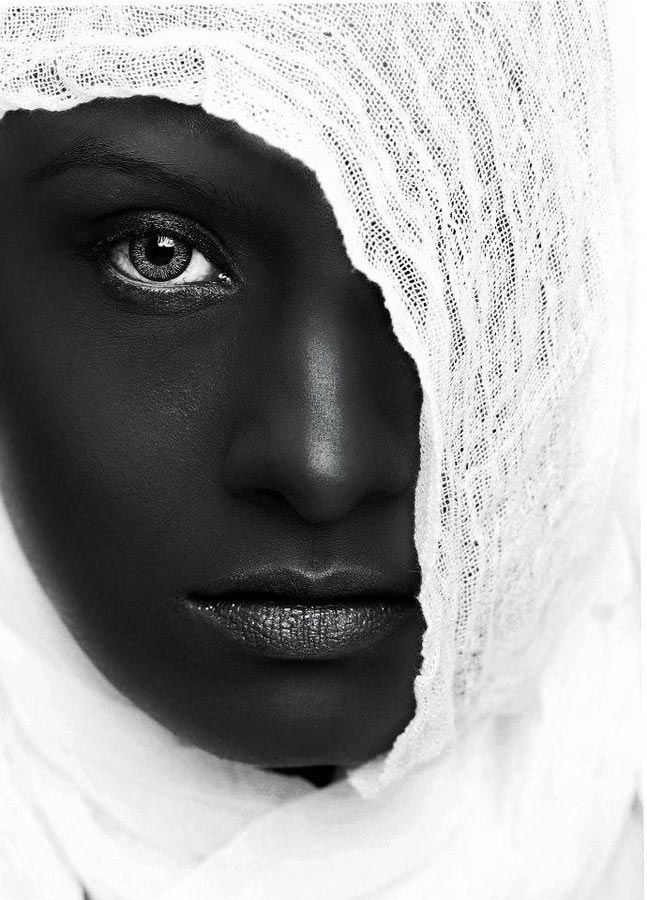 Подумайте о тонах в композиции, когда вы считываете экспозицию и смотрите на результаты.
Подумайте о тонах в композиции, когда вы считываете экспозицию и смотрите на результаты.
Если вы фотографировали на улице, переместите объект внутрь помещения и подальше от любых окон или другого яркого света и повторите весь процесс. Получится более низкий контраст. Вариация будет тонкой, но все же интересно посмотреть на результат. В процессе делайте заметки о том, что вы делаете, и свои размышления. Вам не нужно записывать настройки камеры, как в данных EXIF. Вместо этого запишите, что вы наблюдаете в контексте тонов, света и теней.
Мягкий свет, на улице в облачный день, снято с помощью точечного замера по самой темной области на черном кувшине. Nikon D800, 55 мм f/3,5, 1/80 с, f/8, ISO 400, ручной режим, точечный замер
Максимально используйте тени
Особенно при ярком освещении тени оказывают большое влияние на черно-белые фотографии. Подумайте, откуда исходит свет относительно камеры. Как это меняет внешний вид композиции, когда вы перемещаетесь вокруг объекта? Как меняется картина, когда вы его перемещаете?
Это легче увидеть, если работать с солнцем в качестве источника света. Используя вспышку, вам придется часто возвращаться к экрану, чтобы увидеть изменения. Посмотрите на различия в теневых областях на разных наборах фотографий. Насколько они различаются, когда они проэкспонированы для теней и для светлых участков?
Используя вспышку, вам придется часто возвращаться к экрану, чтобы увидеть изменения. Посмотрите на различия в теневых областях на разных наборах фотографий. Насколько они различаются, когда они проэкспонированы для теней и для светлых участков?
Фотограф: Кевин Ландвер-Йохан. Nikon D800, 35 мм f/1,4, 1/200 с, f/3,2, ISO 160, ручной режим, экспозамер
Мыслите творчески
Выберите одно изображение из каждой установки и каждой настройки экспозиции. После этого просто обесцветите их. Это не идеальное средство для преобразования фотографий в ЧБ, но для этого упражнения будет достаточно. Подумайте о различиях между настройками экспозиции. Подумайте, как источники света повлияли на тон объектов.
При ярком и мягком освещении вы заметите, что тон объектов выглядит по-другому. Каждый набор фотографий, сделанных с различными настройками экспозиции, даст очень разные результаты. Это особенно заметно при ярком освещении.
Фотограф: Кевин Ландвер-Йохан. Nikon D800, 50 мм f/1,4, 1/400 с, f/4, ISO 250, ручной режим, режим замера
Выберите одну фотографию из каждого набора, чтобы внести некоторые дополнительные корректировки в постобработке. Поработайте с контрастом, тенями, черными и белыми оттенками, светлыми областями. Пробуйте, чтобы понять, какое характерное влияние постобработка оказывает на черно-белые фотографии.
Поработайте с контрастом, тенями, черными и белыми оттенками, светлыми областями. Пробуйте, чтобы понять, какое характерное влияние постобработка оказывает на черно-белые фотографии.
Как сделать фото черно-белым на компьютере
Несмотря на все преимущества и широкое распространение цветной фотографии, черно-белые снимки остаются популярными и в настоящее время благодаря особой выразительности и глубине. Черно-белые фотографии заставляют нас обращать внимание прежде всего на форму предметов, их рельеф и текстуру. К тому же черно-белый эффект нередко позволяет спасти цветную фотографию с дефектами, например если съемка проходила при плохом освещении. В этой статье вы не только узнаете, как превратить цветное фото в черно-белое, но и получите ответы на часто задаваемые вопросы.
- Как сделать картинку черно-белой в Movavi Фоторедакторе
- Часто задаваемые вопросы
Как сделать картинку черно-белой в Movavi Фоторедакторе
Если во время съемки вы забыли установить режим черно-белой фотографии – не беда! Сделать фото черно-белым вам поможет Movavi Фоторедактор.
Скачать бесплатно Скачать бесплатно
Доступно в Google Play
Загрузите в App Store
Установите программу для черно-белых фотографий
Скачайте установочный файл, запустите его и установите программу на свой ПК, следуя инструкциям на экране. По завершении установки откройте фоторедактор.
Добавьте изображение в программу
Чтобы добавить картинку в фоторедактор, нажмите на кнопку Открыть файл и выберите нужное изображение либо просто перетащите файл в окно программы.
Отредактируйте фотографию
Чтобы сделать картинку Ч/Б, перейдите во вкладку Эффекты и выберите из списка справа эффект Оттенки серого. Чтобы отрегулировать интенсивность эффекта, воспользуйтесь ползунком на его иконке. Двигайте ползунок, пока не добьетесь желаемого результата. Если вас устраивают настройки, то нажмите на кнопку Применить. Чтобы сравнить отредактированное изображение с оригиналом, нажмите на кнопку До / после в правом верхнем углу окна программы.
Чтобы отрегулировать интенсивность эффекта, воспользуйтесь ползунком на его иконке. Двигайте ползунок, пока не добьетесь желаемого результата. Если вас устраивают настройки, то нажмите на кнопку Применить. Чтобы сравнить отредактированное изображение с оригиналом, нажмите на кнопку До / после в правом верхнем углу окна программы.
Сохраните изображение на компьютер
Чтобы сохранить отредактированную фотографию, нажмите на кнопку Сохранить. В открывшемся окне вы можете изменить имя файла, его формат, а также выбрать папку, в которой он будет сохранен.
Movavi Фоторедактор
Самый простой способ превратить любое фото в конфетку
Улучшайте качество и ретушируйте несовершенства
Добавляйте эффекты и фильтры
Обрезайте, выравнивайте и отражайте кадр
Заменяйте фон и удаляйте ненужные объекты
Часто задаваемые вопросы
Если у вас цветной принтер с возможностью черно-белой печати, то вы можете распечатать цветное фото в черно-белом варианте. Из инструкции ниже вы узнаете, как сделать это на Windows 10.
Из инструкции ниже вы узнаете, как сделать это на Windows 10.
- Откройте нужное фото в приложении Фотографии и нажмите на иконку принтера в правом верхнем углу.
- В окне настроек печати нажмите ссылку Другие параметры внизу. Откроется окно дополнительных настроек.
- В разделе Параметры вывода найдите список Цветовой режим. Если опция Монохромный не установлена по умолчанию, откройте список и выберите её.
- Нажмите ОК, чтобы вернуться к основным настройкам печати. Затем нажмите кнопку Печать.
В документах MS Word можно преобразовывать цветные изображения в черно-белые. Из инструкции ниже вы узнаете, как сделать это в Word 2019.
- Откройте документ, в котором хотите отредактировать изображения. Щелкните мышью по нужному рисунку.
- В верхней части окна программы откроется вкладка Формат рисунка.
- Нажмите на кнопку Цвет. В открывшемся меню найдите раздел Перекрасить и выберите Оттенки серого.

- Сохраните отредактированный документ.
Остались вопросы?
Посмотрите видеоинструкцииМы также рекомендуем
*Бесплатная версия Movavi Фоторедактора имеет следующие ограничения: сохранение до 10 изображений, водяной знак на сохраненных фото, запрет на снятие скришотов при работе в программе.
13 лучших приложений для черно-белых фотографий в 2023 году (обновлено)
Лучшие приложения для черно-белых фотографий могут полностью преобразить ваши черно-белые фотографии! Черно-белый — это классический вид в фотографии, который подчеркивает линии и свет.
В этой статье мы искали лучшее приложение для черно-белой фотографии. Некоторые приложения превращают ваш телефон в черно-белую камеру. Другие позволяют преобразовывать цветные изображения в монохромные. Начнем с приложений, которые позволяют вам видеть мир черно-белым.
Лучшие встроенные приложения для черно-белых фотографий
Сначала мы рассмотрим некоторые приложения, которые создают черно-белые фотографии. Каждое из этих приложений создает черно-белую эстетику в камере.
Каждое из этих приложений создает черно-белую эстетику в камере.
1. Встроенные камеры IOS и Android
Встроенные камеры телефонов IOS и Android позволяют делать черно-белые фотографии. Щелкните значок фильтра. Он выглядит как три соединенных круга. В зависимости от вашего телефона у вас будет один или несколько монохромных фильтров. В iPhone есть три фильтра — Mono, Silvertone и Noir. Новые iPhone имеют еще два черно-белых варианта в портретном режиме — Stage Light Mono и High-Key Light Mono. Эти параметры лучше всего работают при съемке портретов.
Встроенная камера вашего телефона может быть не лучшим черно-белым приложением, но ее можно скачать без загрузки. Давайте посмотрим на некоторые лучшие приложения для черно-белых фотографий.
Чтобы получить доступ к черно-белым фильтрам на iPhone 11, щелкните морковку, а затем значки фильтров. У вас есть выбор из трех черно-белых фильтров.2. Camera1
IOS
Camera1 — наше любимое приложение для черно-белой фотографии. С этим приложением ваш телефон превращается в ручную черно-белую камеру. Вы можете изменить экспозицию и вручную настроить фокус. Всякий раз, когда вы меняете настройки экспозиции, появляется гистограмма, которая поможет вам сделать выбор. Красные полоски зебры появляются, если вы переэкспонируете. Увеличительное стекло помогает сосредоточиться. Вы можете заблокировать настройки, чтобы сделать серию черно-белых изображений.
С этим приложением ваш телефон превращается в ручную черно-белую камеру. Вы можете изменить экспозицию и вручную настроить фокус. Всякий раз, когда вы меняете настройки экспозиции, появляется гистограмма, которая поможет вам сделать выбор. Красные полоски зебры появляются, если вы переэкспонируете. Увеличительное стекло помогает сосредоточиться. Вы можете заблокировать настройки, чтобы сделать серию черно-белых изображений.
Вы можете снимать в различных форматах RAW. Они хранят информацию о цвете, а также монохромный JPEG. Когда вы применяете цветовые фильтры к своим фотографиям, вы можете увидеть эффект в режиме реального времени. Это показывает, как именно каждый фильтр влияет на цвета. Режим дзен (Z) скрывает все элементы управления, чтобы вы могли сосредоточиться на композиции. Интерфейс приложения
Camera1 показывает вам живые цветовые фильтры одновременно. Vistax разработан тем же разработчиком, что и Camera1. Приложение включает в себя множество пресетов, включая как цветные, так и черно-белые. В Vistax выберите предустановку, и вы сами решаете, какой эффект вы хотите получить. Приложение выходит за рамки пресетов. Это позволяет вам вручную управлять настройками экспозиции вашей камеры. Цена этих приложений высока по сравнению с другими в этом списке, но вы получаете гораздо больше при покупке.
Приложение включает в себя множество пресетов, включая как цветные, так и черно-белые. В Vistax выберите предустановку, и вы сами решаете, какой эффект вы хотите получить. Приложение выходит за рамки пресетов. Это позволяет вам вручную управлять настройками экспозиции вашей камеры. Цена этих приложений высока по сравнению с другими в этом списке, но вы получаете гораздо больше при покупке.
3. Гипокам
IOS | Android
Hypocam — это бесплатное черно-белое приложение с пятью черно-белыми фильтрами и текстурами. Вы можете купить больше в приложении. В дополнение к базовым фильтрам вы можете добавить цветной фильтр, чтобы подчеркнуть или свести к минимуму определенные цвета в сцене. После того, как вы сделали фотографии, вы можете применить текстуру, зернистость, виньетку и затухание, чтобы получить желаемый вид.
Hypocam также работает как черно-белый фильтр. Вы можете применить фильтры к фотографиям в фотопленке и отредактировать эффект в приложении. Это приложение представляет собой простой и гибкий инструмент.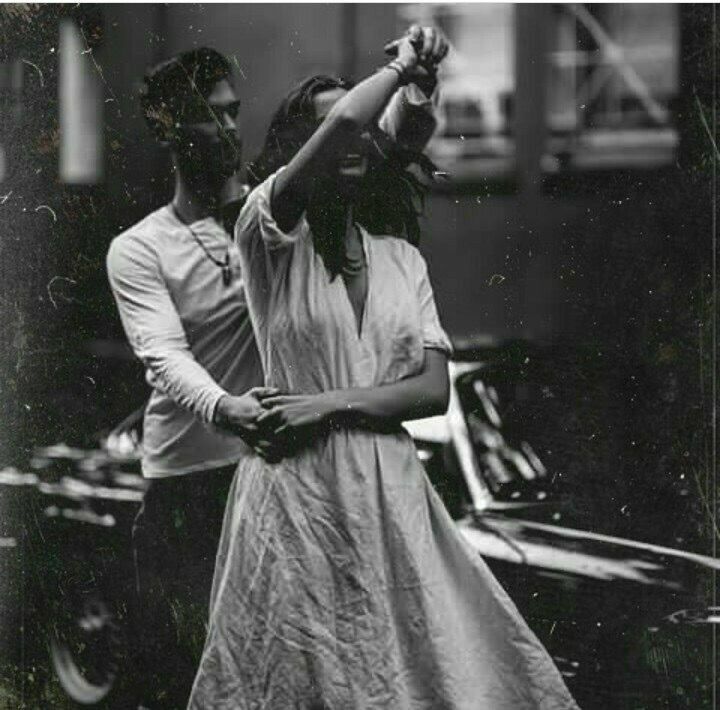 Вы можете расширить свою коллекцию фильтров, а функции редактирования просты, но эффективны.
Вы можете расширить свою коллекцию фильтров, а функции редактирования просты, но эффективны.
4. Черно-белая камера
IOS | Android
Черно-белая камера позволяет делать фотографии с эффектами пленки. Некоторые фильтры имитируют внешний вид поврежденной пленки с бликами, обесцвечиванием и царапинами на негативах. Если вы хотите выглядеть в стиле старых фильмов, это ваше приложение.
Включено много фильтров, и вы можете купить дополнительные в приложении. Приложение работает с камерой вашего телефона. Но вы также можете применять фильтры к изображениям в фотопленке. Бесплатная версия этого приложения помечает ваши изображения водяными знаками, а всплывающая реклама может отвлекать вас от создания изображений. Если вам нравится это приложение, вы захотите перейти на платную версию.
Интерфейс черно-белой камеры с четырьмя фильтрами5.
 Камера Argentum
Камера ArgentumIOS
Камера Argentum имитирует внешний вид известных черно-белых фотографов. К ним относятся Ансель Адамс и Анри Картье-Брессон. Приложение можно загрузить бесплатно и оно поставляется с фильтром Анселя Адамса. Вы можете купить другие в приложении. Прочитайте введение для каждого из фильтров. Существует много информации о фотографе и о том, как он достиг своей специфической черно-белой эстетики.
Интерфейс Argentum с предустановкой AA (Ansel Adams)В приложении скрыто множество настроек. Вы можете настроить экспозицию, снимать в режиме Live, использовать вспышку или постоянный свет, изменять ориентацию и соотношение сторон, а также выбирать для съемки JPEG или RAW. Приятным моментом является то, что настройка захвата DBLEXP позволяет накладывать фотографии с двойной экспозицией.
Фотография с двойной экспозицией, созданная в Argentum6. BlackCam и BlackCam Pro
IOS | Android
BlackCam от разработчика Pierre Gougelet позволяет делать черно-белые фотографии с помощью настраиваемых фильтров. Фильтры имитируют классические черно-белые изображения, включая эффекты цветных фильтров. Есть несколько профессиональных фильтров, но большинство из них доступны в приложении бесплатно. Нажмите кнопку «плюс», и вы получите еще больше контроля над своими фотографиями. Используйте ползунки для изменения экспозиции, виньетирования, затухания и степени обесцвечивания.
Фильтры имитируют классические черно-белые изображения, включая эффекты цветных фильтров. Есть несколько профессиональных фильтров, но большинство из них доступны в приложении бесплатно. Нажмите кнопку «плюс», и вы получите еще больше контроля над своими фотографиями. Используйте ползунки для изменения экспозиции, виньетирования, затухания и степени обесцвечивания.
7. Lenka
IOS | Android
Lenka — это бесплатное черно-белое приложение, которое превращает ваш телефон в черно-белую камеру. С помощью ползунков можно управлять экспозицией, балансом белого и контрастом. Вы также можете вручную настроить фокус. Фотосъемка со вспышкой отключена, как и многие объективы телефона. В списке приложений для черно-белых фотографий это простой вариант без суеты.
В интерфейсе Ленки в правой части экрана появляются ползунки экспозиции, фокуса, баланса белого и контраста8. Provoke Camera
IOS
Provoke Camera — популярное приложение-симулятор фильма, включающее около дюжины киноэффектов в стиле 60-х. Они основаны на стилях известных японских фотографов, таких как Дайдо Морияма. Их имена не очень информативны. На сайте разработчика вы можете получить описание каждой симуляции. Было бы очень полезно включить это в приложение. Например, HPAN — это высокая контрастность. h200 — высокая контрастность с размытием.
Они основаны на стилях известных японских фотографов, таких как Дайдо Морияма. Их имена не очень информативны. На сайте разработчика вы можете получить описание каждой симуляции. Было бы очень полезно включить это в приложение. Например, HPAN — это высокая контрастность. h200 — высокая контрастность с размытием.
Вы можете изменить экспозицию фотографии. Двойным нажатием на экран можно изменить точку фокусировки. С помощью этого приложения вы можете делать фотографии и применять эффекты пленки к фотографиям, которые уже есть в вашей фотопленке.
Интерфейс приложения Provoke Camera с двумя фильтрами9. Hipstamatic X и Classic — Vintage Camera
IOS X | IOS Classic
Hipstamatic X — бесплатная версия этого винтажного приложения для камеры. Разработчики также делают приложение TinType и Hipstamatic Classic.
Весь опыт приложения ретро. Графика выглядит прямо из 60-х. Вы можете выбрать внешний вид или выбрать симуляцию аналоговой камеры. Вы также можете создать свою собственную симуляцию старинной камеры с различными объективами и вариантами пленки.
После того, как вы сделаете снимок, вы можете применять различные фильтры. В приложении всего несколько бесплатных опций. Большинство опций доступны только членам клуба, которые оплачивают подписку. Hipstamatic — это не только черно-белое приложение. Но если вам нравится винтажный вид ваших изображений, Hipstamatic поможет вам в этом.
Интерфейс камеры моделирования Hipstamatic X Model 100Приложения для преобразования цветных изображений в черно-белые
Приложения для редактирования преобразуют сделанные вами цветные изображения в черно-белые. С этими приложениями вам не нужно думать о композиции в черно-белом цвете, когда вы делаете снимок. Вы можете использовать знакомое приложение камеры и выбрать монохромный стиль позже.
10. Snapseed
IOS | Android [Бесплатно]
Snapseed — популярное приложение для редактирования фотографий. Это один из лучших вариантов при преобразовании цветных изображений в черно-белые. Приложение проведет вас через процесс редактирования фотографии, начиная с фильтра и заканчивая просмотром.
Количество инструментов для редактирования просто огромно. Вы можете изменить почти любой аспект вашего изображения. Такие инструменты, как Vintage, Retrolux, Noir и Grainy Film придадут вашему изображению старомодный вид. Вы можете добавить текст, рамки и даже второе изображение в виде двойной экспозиции. В Snapseed много возможностей для редактирования, и приложение бесплатное.
Интерфейс приложения Snapseed с фильтрами для четырех инструментов: Looks, Vintage, Grunge и Noir11. Dramatic Black & White
IOS | Android
Dramatic Black & White — мощное приложение для редактирования фотографий от JixPix Software. Выберите изображение на своем телефоне, чтобы начать применять фильтры. Приобретенное приложение поставляется с десятками черно-белых фильтров, включая множество инфракрасных фильтров.
Кнопка случайного выбора позволяет вам попробовать разные варианты, чтобы увидеть, какой из них работает лучше всего. Вы также можете настроить фильтры. Вы можете изменить цветовой тон, мягкость, яркость и контрастность. Вы также можете добавить цветовые фильтры и зернистость. Что делает это приложение уникальным, так это возможность добавлять прожекторы. Это дополнительные области света и тени, размер которых можно изменять, наклонять и усиливать по своему усмотрению. Вы можете наложить несколько прожекторов для более сложного эффекта.
Вы также можете добавить цветовые фильтры и зернистость. Что делает это приложение уникальным, так это возможность добавлять прожекторы. Это дополнительные области света и тени, размер которых можно изменять, наклонять и усиливать по своему усмотрению. Вы можете наложить несколько прожекторов для более сложного эффекта.
12. Carbon — черно-белые фильтры и эффекты
IOS
Carbon от Livintis W.L.L. элегантное черно-белое приложение. Вы можете редактировать свои собственные фотографии или демонстрационные портреты. Приложение ориентировано на портреты, но вы можете использовать инструменты редактирования для любого стиля фотографии.
Начните с включенных монохроматических фильтров. Вы можете настроить, какая часть фильтра просвечивает. Приложение имеет полный набор инструментов для редактирования. Вы можете настроить экспозицию, резкость, виньетки и многие другие параметры. Вы даже можете добавить к изображению эффект наклона и сдвига. Вы также можете добавить текстуры зернистости, пыли, утечки света и бликов, а также рамку.
Некоторые эффекты бесплатны. Другие доступны для покупки через приложение. Пакеты фильтров могут быть дорогими. Но это одно из лучших приложений для черно-белых фотографий. Вы можете экспортировать только свои собственные изображения, но демонстрационные портреты помогут вам отредактировать их как профессионал.
Демонстрационный портрет, отредактированный в Carbon — приложение B&W Filters & Effects13. Monokrom B&W Photo Editor
IOS
В этом черно-белом приложении вы перемещаете цветные круги (или шайбы) по изображению. Шайбы регулируют яркость, контрастность, оттенок, зернистость и виньетирование. Нужно немного привыкнуть. Но как только вы это сделаете, редактирование изображения станет интерактивным.
Импортируйте фотографии из фотопленки и начните перемещать круги. Они увеличивают или уменьшают эффект. Вы сразу увидите изменения в предварительном просмотре. Редактирование таким образом удаляет технические детали. Вы увидите изменения, но ваш мозг останется на творческих элементах изображения. Если вам нравится эффект, перейдите на вкладку «Память» и сохраните «рецепт».
Если вам нравится эффект, перейдите на вкладку «Память» и сохраните «рецепт».
Заключение
Мы отправились на поиски лучшего приложения для черно-белой камеры и лучшего редактора черно-белых фотографий. Лучшие включают в себя множество предустановок и позволяют вам исследовать собственную черно-белую эстетику. Нашим любимым черно-белым приложением была Camera1 из-за его функциональности. Если вам нужно более простое приложение для фильтрации, то Hypocam — ваш лучший выбор. Snapseed лидирует среди наших приложений для редактирования черно-белых фотографий. Особенно, если вы уже используете программу для редактирования цветных изображений. Но Dramatic Black and White не такой подавляющий и очень гибкий.
Черно-белое изображение — это один из способов проявить творческий подход к вашим фотографиям. Если вы хотите узнать больше, прочитайте нашу кулинарную книгу по творческой фотографии.
Загрузить изображение для раскрашивания черно-белых фотографий онлайн
Бесплатное приложение Enhancer
Часто задаваемые вопросы
Зачем добавлять цвет в черно-белые фотографии?
Люди раскрашивают свои старые черно-белые семейные фотографии, чтобы оживить историю и пережить ее заново. История, какой мы ее помним, не просто полна света и теней, а полна красок. Научные исследования подтверждают идею о том, что цвета вызывают у людей более эмоциональный отклик, тем самым придавая больше реализма по сравнению с черно-белыми фотографиями.
Где найти интересные черно-белые фотографии?
Вы можете найти его в Библиотеке Конгресса или в самой большой в мире коллекции бесплатных генеалогических записей под названием «Семейный поиск».

Почему это выглядит таким пиксельным?
Если результат размыт, это должно быть как-то связано с исходной фотографией. Мы предлагаем вам сначала использовать наш Photo Enhancer, чтобы улучшить качество старых фотографий, прежде чем использовать наш Colorizer.
Больше часто задаваемых вопросов
Инструменты для удаления и вырезания AI
Удаление нежелательных объектов
Волшебное удаление нежелательных людей, объектов, царапин, пятен на коже и других дефектов.
Ваш браузер в данный момент не поддерживает воспроизведение видео, попробуйте другой!
Ваш браузер в данный момент не поддерживает воспроизведение видео, попробуйте другой!Удаление фона из видео
Нет зеленого экрана, нет выбора пикселей, выбора цветов, масок рисования или путей перемещения, 100% автоматическое удаление фона видео.
Удалить фон с фотографии
Великолепное качество выреза с потрясающей детализацией краев, удаление фона очень просто.
Face Cutout
Сегментация лица и волос человека (детей и взрослых) и домашних животных (кошек, собак и т. д.) с мелкими деталями на уровне волос.
Al Generation
AI Art Generator
AI Art на сайте cutout.pro дает вам неограниченный доступ к AI Art Generator.
Рассеивание фона
Редактирование фона с использованием текста AI Photo
Узнайте больше AI
Photo Enhancer
Улучшайте разрешение, качество и детализацию фотографий онлайн на 100 % автоматически.
Ваш браузер в данный момент не поддерживает воспроизведение видео, попробуйте другой!
Al Video Enhancer
Онлайн-усилитель качества видео 4k может размыть видео, увеличить разрешение и улучшить качество видео.
